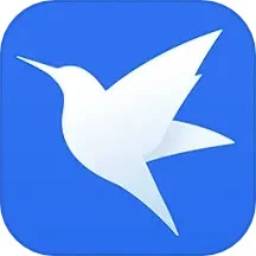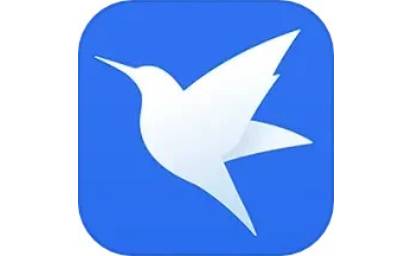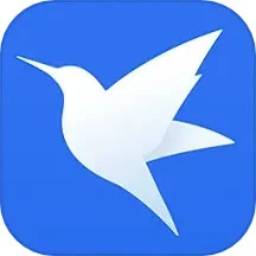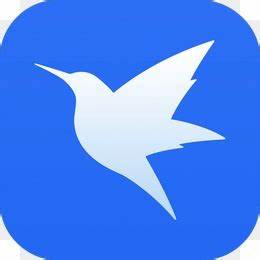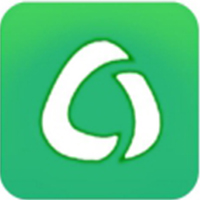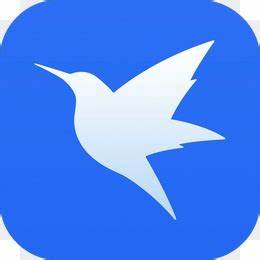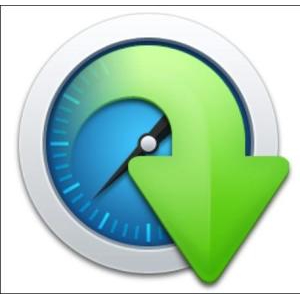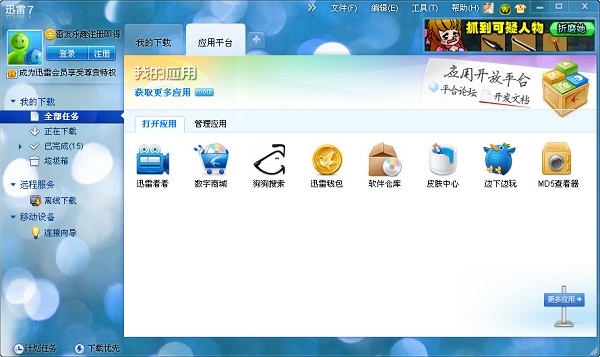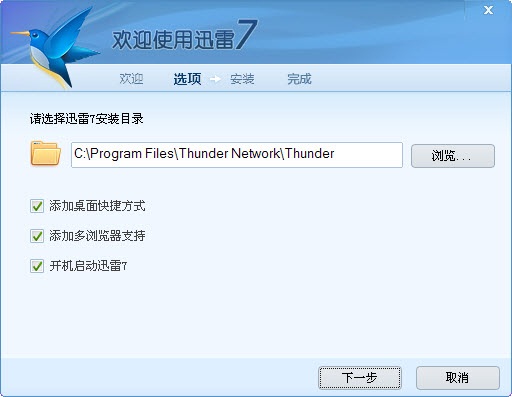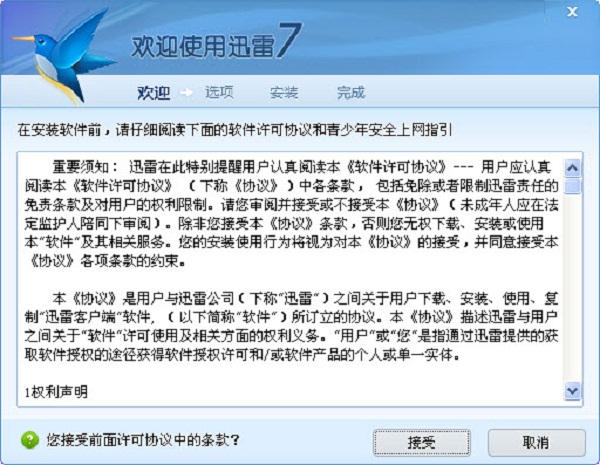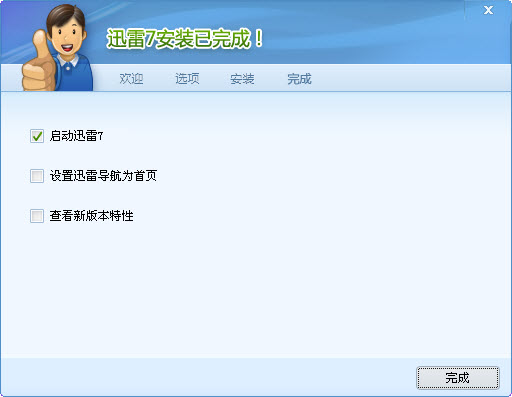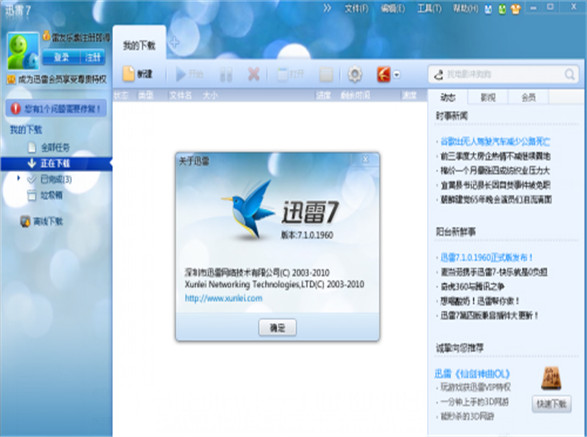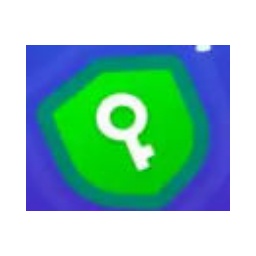迅雷7是由深圳市迅雷网络技术有限公司研发的一款下载器软件。目前迅雷已经更新至第12代版本,但迅雷7仍然广受大家的喜爱。迅雷7采用多资源超线程技术,能够高效率地将存在于第三方服务器和计算机上的数据文件进行整合,进而达到高速下载的目的。5119下载站为您提供迅雷7免费下载!


特别说明:迅雷官网已停止该旧版本(迅雷7)推广,要求不再提供下载(该页面所提供的软件包为迅雷12软件)!
迅雷7常见问题
1.迅雷7如何实现边下边播?
在你下载的视频文件界面右侧,点击【PLAY】按钮,会跳转至迅雷影音界面进行播放,但这需要你的电脑装有迅雷看看播放器,如果电脑未安装迅雷影音,则需要先下载迅雷影音才可实现边下边播。
2.迅雷7怎么去除广告?
通过修改系统hosts文件屏蔽迅雷广告
按照C盘/Windows/system32/drivers/etc的路径找到hosts文件,用记事本打开文件,在hosts文件下方添加下面两段代码,可以屏蔽广告:
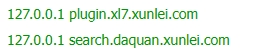
4.迅雷7怎么用磁力链接来下载资源?
迅雷7是国内常用一款下载工具,只需轻轻一点,即可成功添加下载任务,非常方便。不过有时我们会看到以磁力链接出现的迅雷下载模式,那么磁力链接该怎么使用呢?来看看下面这篇文章吧。http://news.onlinedown.net/tutorial/37140.html
以上就是小编为大家介绍关于迅雷7的一些常见问题了,希望对你有所帮助,如果没找到你想要的答案,可移步到5119下载站迅雷教程专区查找。
迅雷 7 怎么去广告
删除广告文件:进入迅雷安装目录(默认C:Program FilesThunder NetworkThunder),删除以下文件夹和文件:
Data(主界面新闻广告)
ProfilesCommunity 下的 ADTipsAddin 和 InMediaAddin(弹窗广告)
AD 文件夹(临时广告缓存)。
修改 hosts 文件:打开系统 hosts 文件(路径:C:WindowsSystem32driversetchosts),在末尾添加:
plaintext
127.0.0.1 插件.xl7.xunlei.com
127.0.0.1 搜索.大全.xunlei.com
保存后刷新 DNS 缓存(管理员模式运行命令提示符,输入 ipconfig /flushdns)。
使用第三方去广告补丁:下载可信的去广告工具(如 “迅雷 7 去广告补丁”),按提示操作。
迅雷 7 怎么设置下载速度更快
调整下载模式:打开迅雷 7,点击左下角 “》” → 选择 “自定义限速”,设置 “最大下载速度” 为网络带宽的 80%(如 100Mbps 带宽设为 8000KB/s),“最大上传速度” 设为 10KB/s(非会员最低值)。
优化线程数:进入 “配置中心”(菜单 → 工具 → 配置)→ “下载设置” → “原始地址线程数”,将数值调至 100-200(根据网络稳定性调整)。
开启高速通道:若为会员,勾选 “使用高速通道”,提升下载速度。
迅雷 7 怎么下载
新建任务:点击 “新建” → 粘贴下载链接(如 HTTP、BT、磁力链接)→ 选择保存路径 → 点击 “立即下载”。
右键下载:在网页上右键点击文件链接 → 选择 “使用迅雷下载”。
批量下载:点击 “新建” → “批量任务” → 输入链接通配符(如http://example.com/file_*.zip)→ 设置范围 → 开始下载。
迅雷 7 怎么下载不了
检查网络:确认网络连接正常,尝试重启路由器或切换网络。
清理缓存:进入 “配置中心” → “高级” → “清理缓存”,重启迅雷。
更换下载链接:若提示 “资源不可用”,尝试搜索其他下载源或使用离线下载(会员功能)。
检查磁盘空间:确保下载目录所在磁盘有足够空间,若为 FAT32 格式,需转换为 NTFS(命令提示符输入 convert X: /fs:ntfs,X 为盘符)。
关闭杀毒软件:部分安全软件可能拦截下载,暂时关闭后重试。
迅雷 7 怎么关闭上传功能
非会员用户:
点击左下角 “》” → “自定义限速” → “最大上传速度” 设为 10KB/s(最低值)。
会员用户:
进入 “配置中心” → “会员功能” → 勾选 “关闭上传” → 点击 “应用”。
迅雷 7 怎么关闭更新
删除更新文件:进入迅雷安装目录,找到并删除 “ThunderLiveUD.exe”(更新程序)。
重命名文件:复制 “Thunder.exe”(主程序),重命名为 “ThunderLiveUD.exe”,覆盖原文件。
禁止自动更新:进入 “配置中心” → “高级” → 取消勾选 “自动检测更新”。
迅雷 7 怎么没有边下载边播放按钮呢
文件格式限制:边播功能仅支持 MP4、FLV、MKV 等视频格式,若文件为压缩包或其他格式,按钮不会显示。
下载进度不足:至少下载 5% 后,右键点击任务 → 选择 “边下边播”,或点击任务右侧的 “播放” 按钮。
解码器缺失:若提示 “需要解码器”,安装 迅雷看看播放器 或手动下载解码器(如 K-Lite Codec Pack)。
版本问题:部分精简版或修改版迅雷 7 可能移除了该功能,建议下载官方原版。
迅雷7功能特色
高速下载:支持多线程、P2P 加速及高速通道(会员专享),提升下载效率。
边下边播:下载视频文件超 5% 后可预览,支持 MP4、FLV 等格式。
离线下载:会员可加速冷门资源,云端下载后本地高速获取。
批量任务:通配符批量下载,支持 HTTP、BT 等多协议。
界面优化:动态皮肤、毛玻璃效果,BOLT 引擎提升性能。
资源搜索:内置引擎一键查找影视、软件等资源。
智能管理:自动分类任务、检测网络问题,支持限速和任务分组。
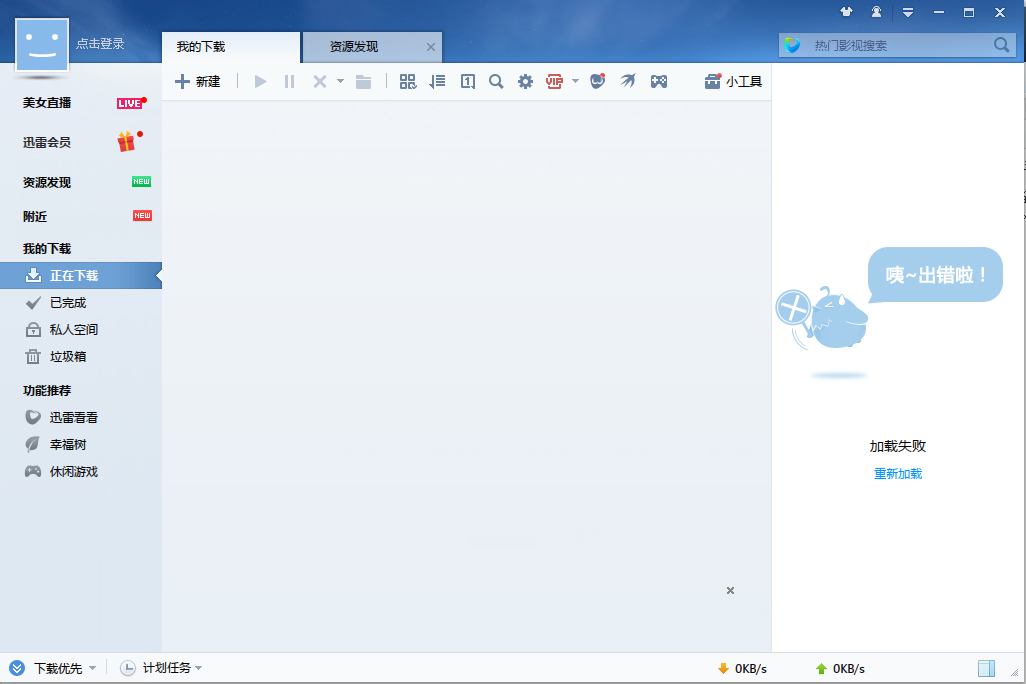
迅雷7使用技巧
一、巧妙利用迅雷7进行资源搜索
1、我们打开迅雷7,在上方切换到“资源发现”标签页下,并在搜索框中输入相关查找信息(如:哔哩哔哩),点击“全网搜”。
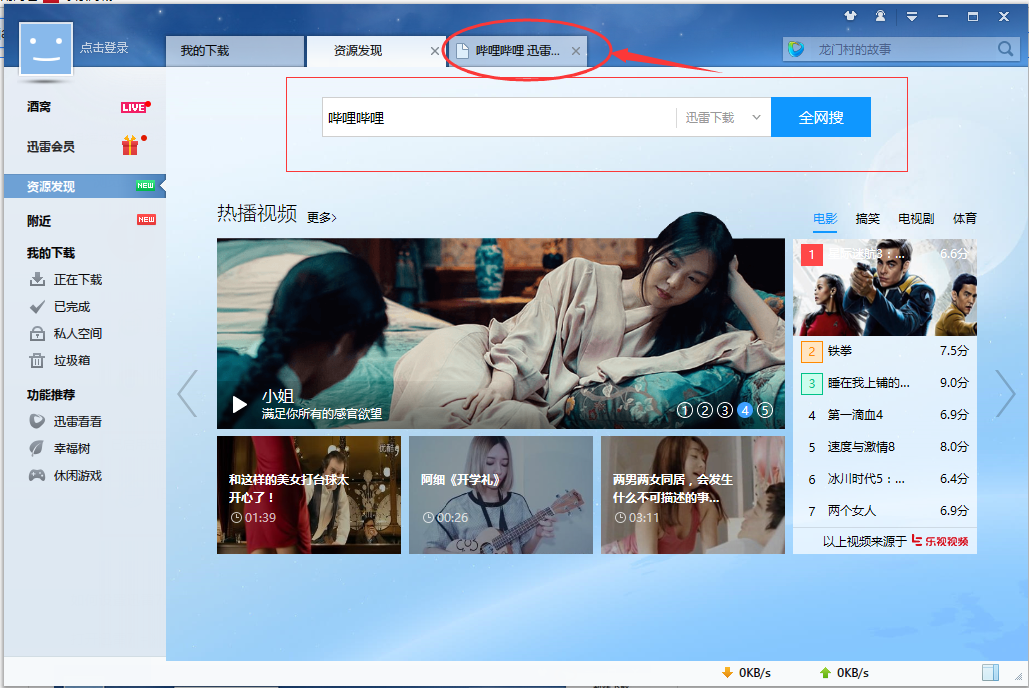
2、这样迅雷7就会在新页面中展示出所有符合搜索内容的可下载资源了,挑选最合适的进行下载即可。
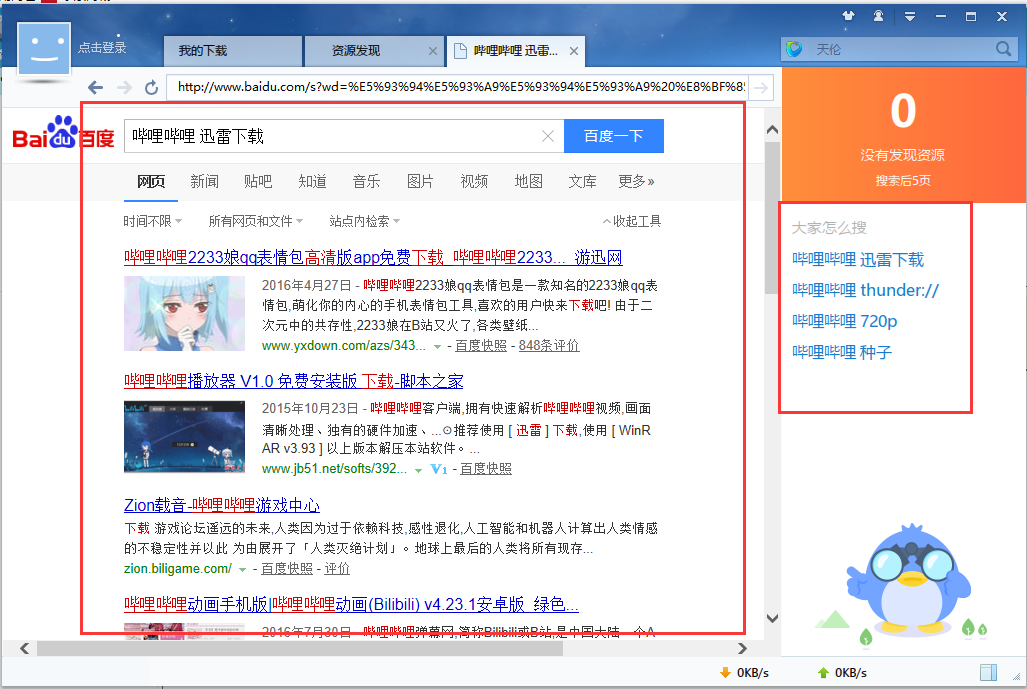
二、使迅雷7变成浏览器的默认下载器
1、单击迅雷7左侧的“正在下载”,如何点击页面右上角的“小工具”选项,选择下拉菜单中的“浏览器支持”。
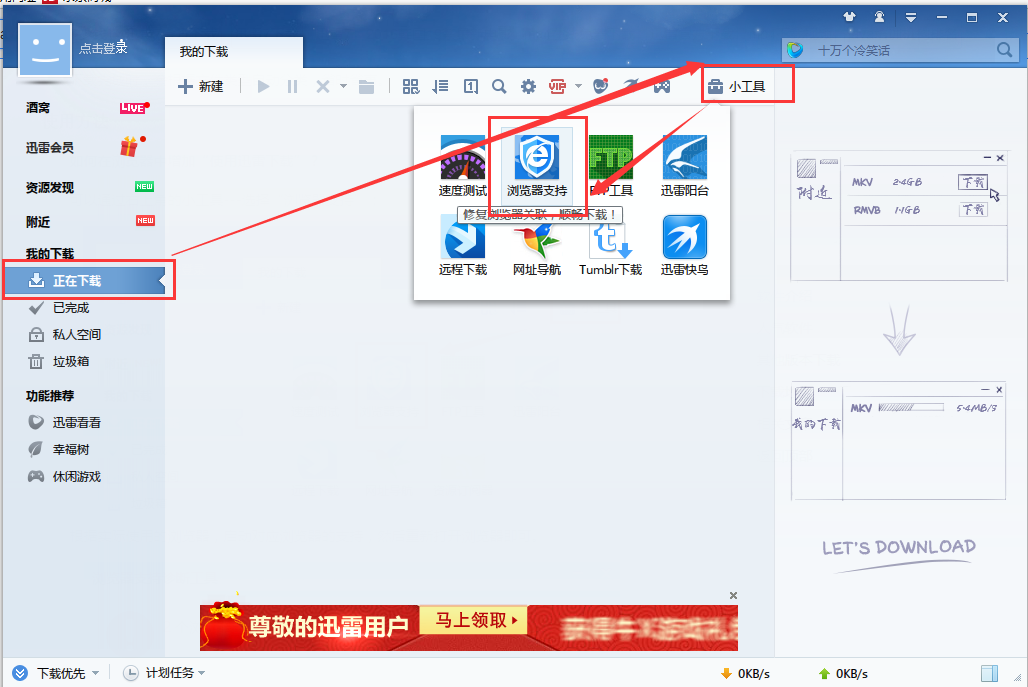
2、在弹出的新窗口中,直接点击“一键优化”按钮即可。如果优化失败,则需要点击下方的“安装教程”,按照教程进行手动操作,之后重启浏览器即可。
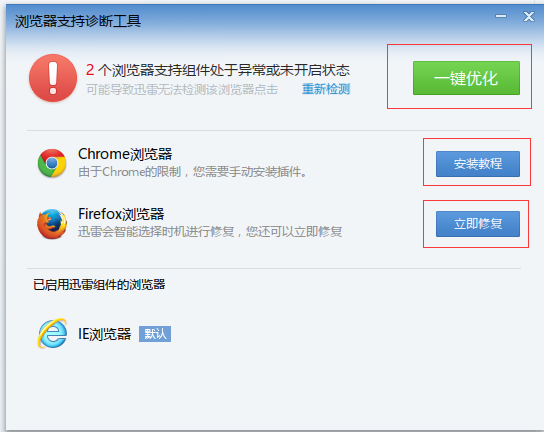
迅雷7安装方法
1.首先在本站下载迅雷安装包,打开迅雷7安装包以后可以根据自身需要选择快速安装或者自定义安装。
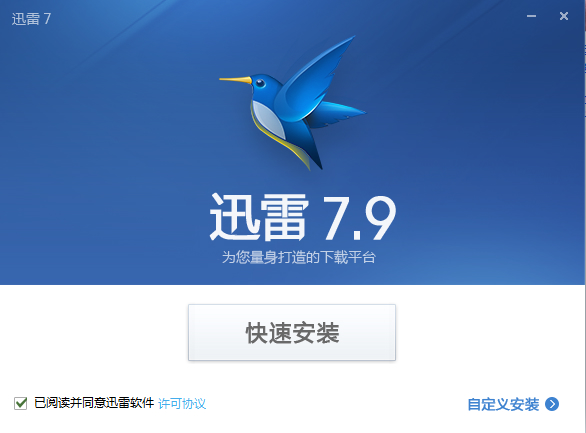
2.选择自定义安装以后,可以选择安装的位置、是否添加迅雷7到桌面快捷方式、开机启动等等。
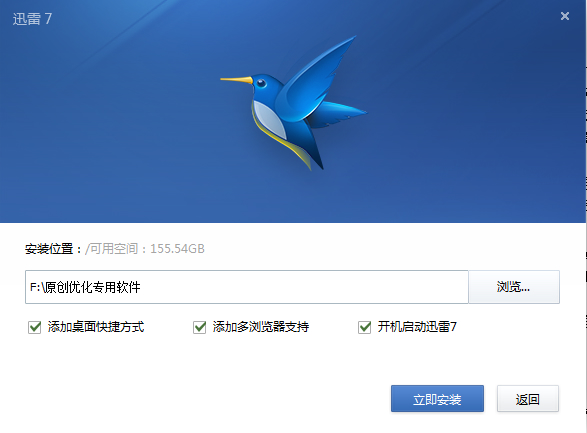
3.点击立即安装,即可开始安装迅雷7。
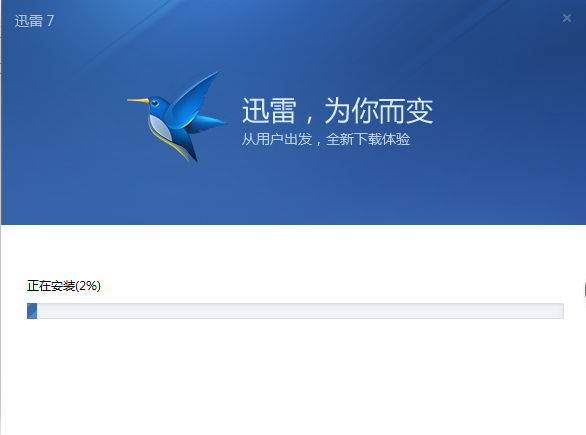
4.稍作等待,即可安装完成。
安装小结:首先在本站下载好迅雷7的软件安装包,解压后打开exe文件,进入安装向导。根据提示按步骤进行安装,安装时可选择默认安装位置安装,也可以自定义安装位置。勾选好相应的快捷方式后,进入安装程序,稍作等待后即可安装完成,畅享这款软件。
迅雷7更新日志
新增功能:
迅雷7新增“直接建立任务”功能【开启后,下载单个文件不再弹出新建任务面板,直接下载到常用目录】
移植来自迅雷极速版的“附近”功能【查看附近雷友分享的文件】
细节改进:
优化了迅雷7卸载程序的交互设计
增加了迅雷7任务组名称编辑框的宽度
问题修正:
修正在主菜单中点击“代理设置、磁盘缓存设置”,打开的设置面板没有跳转到相应设置区域的问题
修正开启主界面透明效果时,搜索栏显示异常的问题
迅雷系列各版本对比
迅雷极速版
支持HTTP/FTP,BT磁力/种子。迅雷极速版现在依然表现不错,官方的无广告+精简版,纯粹的下载,清爽的很!有版权的不提示版权,不过有时下不了,直接出错。
迅雷精简版
迅雷精简版可以说是迅雷的简化版,软件体积小巧,主要强调下载功能,帮助用户免除了很多额外的烦恼。迅雷精简版与迅雷正式版使用相同的下载引擎,所以在下载速度上不遑多让,不会影响用户的下载体验。
迅雷U享版
会员专属的版本,可以边下边播,轻快简单。非常友好,去除广告骚扰和插件,可离线下载。冲会员VIP,下载美剧、电影速度不错。不足之处是会自动上传,不能限制。
迅雷经典版(5.8稳定版)
网友相传迅雷5.8是最稳定版,有版权的资源不会报错,和迅雷极速版一起应该算是迅雷系列最良心的软件了,可惜很可能一个不小心就自动升级了。
迅雷标准版
最新的标准版是现在的迅雷X,早期是迅雷7、9系列。迅雷多年积累的资源比较多,又支持市面上主流的下载,所以国内用的人还是有很多。
目前迅雷争议最大的就是浏览器问题。从迅雷9开始,迅雷下载工具向浏览器迈进了一大步,为人诟病。而迅雷X这代产品,浏览器依然存在,但是有了明显的收敛,或许是感受到了舆论和用户流失的巨大压力,现在不再推送小视频和各种推广。